Varnostne vloge in pravice
Če želite nadzorovati, kdo lahko dostopa do omejenih ali občutljivih podatkov in virov ter kaj lahko počne z njimi, dodelite uporabnikom varnostne vloge. Ta članek ponuja pregled varnostnih vlog in z njimi povezanih privilegijev.
Varnostne vloge lahko dodelite z uporabo novega, sodobnega uporabniškega vmesnika ali podedovanega uporabniškega vmesnika.
Varnostne vloge in nov, sodoben uporabniški vmesnik
Varnostne vloge določajo, kako različni uporabniki dostopajo do različnih vrst zapisov. Za nadzor dostopa do podatkov in virov lahko ustvarite ali spremenite varnostne vloge in spremenite varnostne vloge, ki so dodeljene vašim uporabnikom.
Uporabnik ima lahko več varnostnih vlog. Varnostna vloga privilegiji so kumulativni. Uporabnikom se dodelijo privilegiji, ki so na voljo v vsaki vlogi, ki jim je dodeljena.
Oglejte si seznam varnostnih vlog v okolju
Prijavite se v Power Platform skrbniško središče, v navigacijskem podoknu izberite Okolja in nato izberite okolje.
Izberite Nastavitve>Uporabniki + dovoljenja>Varnostne vloge.
Določite privilegije in lastnosti varnostna vloga
Ko ustvarite varnostna vloga ali medtem, ko ga urejate, nastavite Možnost dedovanja privilegijev člana :
Samo privilegiji ekipe: uporabniku so te privilegije dodeljene kot članu ekipe. Člani ekipe, ki nimajo lastnih uporabniških pravic, lahko ustvarjajo zapise z ekipo kot lastnikom. Lahko dostopajo do zapisov, ki so v lasti ekipe, če imajo uporabniško nivo dostopa za privilegije za ustvarjanje in branje.
Raven dostopa neposrednega uporabnika (osnovna) in privilegiji ekipe: uporabniku so te privilegije dodeljene neposredno, ko je dodeljen varnostna vloga. Uporabniki lahko ustvarjajo zapise, v katerih so lastniki. Dostopajo lahko do zapisov, ki so jih ustvarili ali imeli v lasti, ko jim je bila dodeljena raven dostopa Uporabnik za privilegije za ustvarjanje in branje. Ta nastavitev je privzeta za nove varnostne vloge.
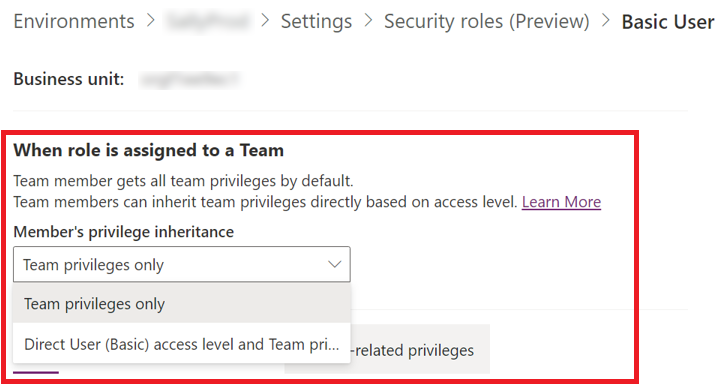
Nato konfigurirajte privilegije, povezane z varnostna vloga.
Varnostna vloga je sestavljen iz privilegijev na ravni zapisa in privilegijev na podlagi opravil naslednjih treh vrst:
Tabele: Privilegiji tabele določajo, katera opravila lahko izvaja uporabnik z dostopom do zapisa tabele, kot so branje, ustvarjanje, brisanje, pisanje, dodelitev, skupna raba, dodajanje in dodajanje. Dodajanje pomeni pripenjanje drugega zapisa, na primer dejavnosti ali opombe, temu zapisu. Dodajanje v pomeni, da je element pripet zapisu. Nastavite privilegije mize.
Razni privilegiji: Ti privilegiji, ki temeljijo na opravilih, dajejo uporabniku dovoljenje za izvajanje določenih, raznih (nezapisnih) opravil, kot je objavljanje člankov ali aktiviranje poslovnih pravil. Več o raznih privilegijih.
Privilegiji, povezani z zasebnostjo: Ti privilegiji dajejo uporabniku dovoljenje za izvajanje nalog, ki vključujejo podatke, ki so integrirani, preneseni ali izvoženi zunaj Dataverse, kot je izvoz podatkov v Microsoft Excel ali tiskanje. Več o privilegijih, povezanih z zasebnostjo.
Vsak niz vrst privilegijev ima svoj zavihek. Za vsak zavihek lahko filtrirate pogled glede na vse privilegije, dodeljene privilegije ali nedodeljene privilegije za izbrano varnostna vloga.
Pravice tabele
Zavihek Tabele navaja Dataverse tabele v okolju. Naslednja tabela opisuje atribute, ki so prikazani v urejevalniku varnostna vloga, ko je možnost Pogled kompaktne mreže izklopljena.
| Lastnina | Opis |
|---|---|
| Table | Ime Dataverse tabele |
| Imenu | Logično ime Dataverse tabele; koristno za razvijalce |
| Lastništvo zapisov | Ali so zapisi v lasti organizacije ali poslovne enote ali so lahko v lasti uporabnika ali skupine |
| Nastavitve dovoljenj | Kateri vnaprej določen nabor dovoljenj tabela uporablja, ali dovoljenja po meri |
Tabele so razvrščene v naslednje kategorije:
- Vodenje podjetja
- Poteki poslovnega procesa
- Osnovni zapisi
- Tabele po meri
- Prilagajanje
- Manjkajoče tabele
- Prodaja
- Service
- Upravljanje storitve
Če želite hitro najti določeno mizo ali privilegij, vnesite njegovo ime v iskalno polje v zgornjem desnem kotu strani in nato izberite ikono povečevalnega stekla ali pritisnite Enter. Če želite počistiti iskanje, izberite ikono X .
Urejate lahko samo eno tabelo naenkrat, vendar lahko kopirate nastavitve iz ene tabele v več tabel z enim dejanjem.
Ko konfigurirate varnostna vloga, morate določiti privilegije, ki jih mora podeliti za vsako tabelo, ki je povezana z aplikacijo.
Naslednja tabela opisuje privilegije tabele, ki jih lahko dodelite v varnostna vloga. V vseh primerih je to, za katere zapise velja privilegij, odvisno od ravni dostopa dovoljenja, definiranega v varnostna vloga.
| Privilegij | Opis |
|---|---|
| Create | Potreben za izdelavo novega zapisa |
| Prebrano | Za ogled vsebine je potrebno odpreti zapis |
| Napiši | Zahtevano za spreminjanje zapisa |
| Delete | Zahtevano za trajno odstranitev zapisa |
| Prilaganje | Zahtevano za povezavo trenutnega zapisa z drugim zapisom; na primer, če imajo uporabniki pravice za dodajanje na opombo, lahko opombo priložijo priložnosti V primeru mnogo proti mnogo Odnosi mora imeti uporabnik privilegij za dodajanje za obe tabeli, ki sta povezani ali razdruženi. |
| Dodajanje v | Zahtevano za povezavo zapisa s trenutnim zapisom; na primer, če imajo uporabniki pravice za dodajanje priložnosti, lahko priložnosti dodajo opombo |
| Dodeljevanje | Zahteva se za podelitev lastništva zapisa drugemu uporabniku |
| Deli z drugimi | Potreben za omogočanje dostopa do zapisa drugemu uporabniku, pri čemer ohranite svoj dostop |
Ravni dostopa
Vsak privilegij ima meni, ki vam omogoča, da določite njegovo nivo dostopa. Ravni dostopa določajo, kako globoko v hierarhiji poslovne enote lahko uporabnik izvaja privilegij.
Naslednja tabela opisuje ravni dostopa. Za tabele v lasti organizacije imajo razni privilegiji in privilegiji, povezani z zasebnostjo, le ravni dostopa Organizacija ali Brez.
| Vrsta | Opis |
|---|---|
| Organizacija | Uporabniki lahko dostopajo do vseh zapisov v organizaciji, ne glede na raven hierarhičen poslovne enote ali okolja, ki ji pripadajo. Uporabniki z dostopom do organizacije imajo samodejno tudi vse druge vrste dostopa. Ker ta raven omogoča dostop do informacij v celotni organizaciji, jo je treba omejiti, da ustreza varnostnemu načrtu organizacije. To raven dostopa ima običajno samo vodstvo, ki upravlja organizacijo. |
| Nadrejena/podrejena poslovna enota | Uporabniki lahko dostopajo do evidenc v svoji poslovni enoti in vseh njej podrejenih poslovnih enotah. Uporabniki s tem dostopom imajo samodejno dostop do poslovnih enot in uporabnikov. Ker ta raven omogoča dostop do informacij v celotni poslovni enoti in podrejenih poslovnih enotah, mora biti omejena tako, da ustreza varnostnemu načrtu organizacije. To raven dostopa ima običajno samo vodstvo, ki upravlja poslovne enote. |
| Poslovna enota | Uporabniki lahko dostopajo do evidenc v svoji poslovni enoti. Uporabniki z dostopom do poslovne enote imajo samodejno uporabniški dostop. Ker ta raven omogoča dostop do informacij v celotni poslovni enoti, mora biti omejena v skladu z načrtom za varnost podatkov v organizaciji. To raven dostopa ima običajno samo vodstvo, ki upravlja poslovno enoto. |
| uporabnik. | Uporabniki lahko dostopajo do zapisov v njihovi lasti, predmetov, ki so v skupni rabi z organizacijo, predmetov, ki so v skupni rabi z njimi, in predmetov, ki so v skupni rabi z ekipo, katere član so. To je običajna raven dostopa za prodajne zastopnike in zastopnike za stranke. |
| Nobena | Dostop ni dovoljen. |
Za vsako tabelo izberite ustrezno vrsto za vsak privilegij. Ko končate, izberite Shrani .
Kopiranje dovoljenj za tabelo
Nastavljanje privilegijev za vsako tabelo v vaši aplikaciji je lahko dolgotrajno in dolgočasno. Da bi bilo lažje, lahko kopirate dovoljenja iz ene tabele v eno ali več drugih.
Izberite tabelo in nato izberite Kopiraj dovoljenja tabele
Poiščite in izberite tabelo ali tabele, v katere želite kopirati dovoljenja.
Ne pozabite, da nova konfiguracija prepiše vse prejšnje nastavitve.
Izberite možnost Shrani.
Oglejmo si podrobneje, kako delujejo dovoljenja tabele za kopiranje s privilegiji in ravnmi dostopa.
Za dovoljenja, ki obstajajo v izvorni tabeli in ciljnih tabelah:
Če globina nastavitev izvornega dovoljenja obstaja v cilju, je kopija uspešna.
Če globina nastavitev izvornega dovoljenja ne v cilju, kopija ne uspe in prikaže se sporočilo o napaki.
Za dovoljenja, ki obstajajo samo v izvorni tabeli ali ciljnih tabelah:
Če dovoljenje obstaja v viru, ne pa tudi v cilju, je v cilju prezrto. Kopija za preostala dovoljenja je uspešna.
Če dovoljenje ne obstaja v izvoru, obstaja pa v cilju, se globina dovoljenja ohrani v cilju. Kopija za preostala dovoljenja je uspešna.
Nastavitve dovoljenj
Drug način za pospešitev konfiguracije dovoljenj tabel je uporaba vnaprej določenih skupin dovoljenj in njihova dodelitev tabelam.
Naslednja tabela opisuje skupine nastavitev dovoljenj, ki jih lahko dodelite.
| Nastavitev dovoljenj | Podrobnosti |
|---|---|
| Brez dostopa | Noben uporabnik ne more dostopati do tabele. |
| Poln dostop | Uporabniki lahko pregledujejo in urejajo vse zapise v tabeli. |
| Sodelovanje | Uporabniki si lahko ogledajo vse zapise, urejajo pa lahko samo svoje. |
| Zasebno | Uporabniki si lahko ogledujejo in urejajo samo svoje zapise. |
| Referenca | Uporabniki lahko samo pregledujejo zapise, ne pa jih urejajo. |
| Po meri | Označuje, da so bile nastavitve dovoljenj spremenjene s privzete vrednosti. |
Izberite tabelo in nato izberite Nastavitve dovoljenj v ukazni vrstici ali izberite Več dejanj (…) >Nastavitve dovoljenj.
Izberite ustrezno nastavitev.
Ne pozabite, da nova konfiguracija prepiše vse prejšnje nastavitve.
Izberite možnost Shrani.
Varnostne vloge in stari uporabniški vmesnik
Varnostne vloge določajo, kako različni uporabniki dostopajo do različnih vrst zapisov. Za nadzor dostopa do podatkov in virov lahko ustvarite ali spremenite varnostne vloge in spremenite varnostne vloge, ki so dodeljene vašim uporabnikom.
Uporabnik ima lahko več varnostnih vlog. Varnostna vloga privilegiji so kumulativni. Uporabnikom se dodelijo privilegiji, ki so na voljo v vsaki vlogi, ki jim je dodeljena.
Ogled seznama varnostnih vlog v okolju (starejši uporabniški vmesnik)
Prijavite se v Power Platform skrbniško središče, v navigacijskem podoknu izberite Okolja in nato izberite okolje.
Izberite Nastavitve>Uporabniki + dovoljenja>Varnostne vloge.
Določite privilegije in lastnosti varnostna vloga (starejši uporabniški vmesnik)
Ko ste ustvarili varnostna vloga ali medtem, ko ga urejate, nastavite privilegije, povezane z njim.
Varnostna vloga je sestavljen iz privilegijev na ravni zapisa in privilegijev na podlagi opravil.
Privilegiji na ravni zapisa določijo, katera opravila lahko izvaja uporabnik z dostopom do zapisa, kot so branje, ustvarjanje, brisanje, pisanje, dodelitev, skupna raba, dodajanje in dodajanje. Dodajanje pomeni pripenjanje drugega zapisa, na primer dejavnosti ali opombe, temu zapisu. Dodajanje v pomeni, da je element pripet zapisu. Več o privilegijih na ravni zapisa.
Razni privilegiji ali privilegiji, ki temeljijo na opravilih, dajejo uporabniku dovoljenje za izvajanje določenih, raznih (neevidenčnih) opravil, kot je objavljanje člankov ali aktiviranje poslovnih pravil. Več o raznih privilegijih.
Barvni krogi na strani z nastavitvami varnostna vloga označujejo raven dostopa dodeljen vsakemu privilegiju. Ravni dostopa določajo, kako globoko v hierarhiji poslovne enote lahko uporabnik izvaja privilegij.
Naslednja tabela opisuje ravni dostopa.
| Icon | Description |
|---|---|

|
Globalno. Uporabniki lahko dostopajo do vseh zapisov v organizaciji, ne glede na raven hierarhičen poslovne enote ali okolja, ki ji pripadajo. Uporabniki, ki imajo globalni dostop, imajo samodejno globok, lokalni in osnovni dostop. Ker ta raven omogoča dostop do informacij v celotni organizaciji, jo je treba omejiti, da ustreza varnostnemu načrtu organizacije. To raven dostopa ima običajno samo vodstvo, ki upravlja organizacijo. V programu je ta raven dostopa poimenovana Organizacija. |

|
Globoko. Uporabniki lahko dostopajo do evidenc v svoji poslovni enoti in vseh njej podrejenih poslovnih enotah. Uporabniki, ki imajo globok dostop, imajo samodejno lokalni in osnovni dostop. Ker ta raven omogoča dostop do informacij v celotni poslovni enoti in podrejenih poslovnih enotah, mora biti omejena tako, da ustreza varnostnemu načrtu organizacije. To raven dostopa ima običajno samo vodstvo, ki upravlja poslovne enote. V programu je ta raven dostopa poimenovana Nadrejene/podrejene poslovne enote. |

|
Lokalno. Uporabniki lahko dostopajo do evidenc v poslovni enoti uporabnika. Uporabniki, ki imajo lokalni dostop, imajo samodejno osnovni dostop. Ker ta raven omogoča dostop do informacij v celotni poslovni enoti, mora biti omejena v skladu z načrtom za varnost podatkov v organizaciji. To raven dostopa ima običajno samo vodstvo, ki upravlja poslovno enoto. V programu je ta raven dostopa poimenovana Poslovna enota. |

|
Osnovno. Uporabniki lahko dostopajo do zapisov v njihovi lasti, predmetov, ki so v skupni rabi z organizacijo, predmetov, ki so v skupni rabi z njimi, in predmetov, ki so v skupni rabi z ekipo, katere član so. To je običajna raven dostopa za prodajne zastopnike in zastopnike za stranke. V programu je ta raven dostopa poimenovana Uporabnik. |

|
Brez. Dostop ni dovoljen. |
Pomembno
Za zagotovitev, da si lahko uporabniki ogledajo in dostopajo do vseh področij spletne aplikacije, kot so obrazci tabel, navigacijska vrstica in ukazna vrstica, morajo vse varnostne vloge v organizaciji vključevati privilegij Branje na Web Resource tabela. Na primer, brez dovoljenja za branje uporabnik ne more odpreti obrazca, ki vsebuje spletni vir, in vidi sporočilo o napaki, kot je to: »Manjka prvReadWebResource privilegij." Več o ustvarjanju ali urejanju varnostna vloga.
Pravice na ravni zapisa
Power Apps in aplikacije Customer Engagement Dynamics 365 uporabljajo privilegije na ravni zapisa, da določijo raven dostopa, ki ga ima uporabnik do določenega zapisa ali vrsta zapisa.
Naslednja tabela opisuje privilegije na ravni zapisa, ki jih lahko podelite v varnostna vloga. V vseh primerih je to, za katere zapise velja privilegij, odvisno od ravni dostopa dovoljenja, definiranega v varnostna vloga.
| Pravica | Description |
|---|---|
| Create | Potreben za izdelavo novega zapisa |
| Prebrano | Za ogled vsebine je potrebno odpreti zapis |
| Napiši | Zahtevano za spreminjanje zapisa |
| Delete | Zahtevano za trajno odstranitev zapisa |
| Prilaganje | Zahtevano za povezavo trenutnega zapisa z drugim zapisom; na primer, če imajo uporabniki pravice za dodajanje na opombo, lahko opombo priložijo priložnosti V primeru mnogo proti mnogo Odnosi mora imeti uporabnik privilegij za dodajanje za obe tabeli, ki sta povezani ali razdruženi. |
| Dodajanje v | Zahtevano za povezavo zapisa s trenutnim zapisom; na primer, če imajo uporabniki pravice za dodajanje priložnosti, lahko priložnosti dodajo opombo |
| Dodeljevanje | Zahteva se za podelitev lastništva zapisa drugemu uporabniku |
| deli* | Potreben za omogočanje dostopa do zapisa drugemu uporabniku, pri čemer ohranite svoj dostop |
*Lastnik zapisa ali oseba, ki ima privilegij Share na zapisu, ga lahko deli z drugimi uporabniki ali ekipami. Z dodajanjem v skupno rabo lahko dodate pravice za branje, pisanje, brisanje, dodajanje, dodeljevanje in dajanje v skupno rabo za določene zapise. Ekipe se uporabljajo predvsem za skupno rabo zapisov, do katerih člani ekipe običajno nimajo dostopa. Izvedite več o varnosti, uporabnikih in ekipah.
Dostopa za določen zapis ni mogoče odstraniti. Vsaka sprememba privilegija varnostna vloga velja za vse zapise te vrste.
Dedovanje pravic člana ekipe
Določite lahko, kako se privilegiji dedujejo, ko so uporabniku dodeljeni kot članu skupine ali neposredno, kot posamezniku.
Uporabniški privilegiji: Uporabniku so ti privilegiji dodeljeni neposredno, ko je dodeljen varnostna vloga. Uporabniki lahko ustvarjajo zapise, v katerih so lastniki. Dostopajo lahko do zapisov, ki so jih ustvarili ali imeli v lasti, ko jim je bila dana osnovna raven dostopa za ustvarjanje in branje. Ta nastavitev je privzeta za nove varnostne vloge.
Privilegiji ekipe: uporabniku so te privilegije dodeljene kot članu ekipe. Člani ekipe, ki nimajo lastnih uporabniških pravic, lahko ustvarjajo zapise z ekipo kot lastnikom. Lahko dostopajo do zapisov, ki so v lasti skupine, če jim je dana osnovna raven dostopa za ustvarjanje in branje.
opomba,
Pred izdajo funkcije dedovanja privilegijev člana ekipe maja 2019 so se varnostne vloge obnašale kot privilegiji ekipe. Varnostne vloge, ustvarjene pred to izdajo, so nastavljene kot Privilegiji ekipe, varnostne vloge, ustvarjene po njej, pa so privzeto nastavljene kot Privilegiji uporabnika.
Varnostna vloga lahko nastavite tako, da članom ekipe zagotovite neposredne privilegije dostopa na osnovni ravni. Ko je uporabniku dodeljena varnostna vloga z dedovanjem pravic, uporabnik neposredno dobi vse pravice, tako kot pri varnostni vlogi brez dedovanja pravic. Člani ekipe lahko ustvarjajo zapise sami kot lastniki in zapise z ekipo kot lastnikom, ko jim je dana osnovna raven dostopa za ustvarjanje. Ko jim je dana osnovna raven dostopa za branje, lahko dostopajo do zapisov, ki so v njihovi lasti in v lasti skupine. Ta vloga dedovanja privilegijev velja za Lastnika in Microsoft Entra ID ekipe skupine.
Prijavite se v Power Platform skrbniško središče, v navigacijskem podoknu izberite Okolja in nato izberite okolje.
Izberite Nastavitve>Uporabniki + dovoljenja>Varnostne vloge.
Izberite Novo.
Vnesite ime novega varnostna vloga.
Izberite seznam Dedovanje privilegijev člana in nato izberite Raven dostopa neposrednega uporabnika/Osnovni dostop in Privilegije ekipe.
Odprite vsak zavihek in nastavite ustrezne pravice za posamezne tabele.
Če želite spremeniti raven dostopa za privilegij, še naprej izbirajte simbol ravni dostopa, dokler ne vidite tistega, ki ga želite. Razpoložljivost ravni dostopa je odvisna od tega, ali je lastnik vrste zapisa organizacija ali uporabnik.
V dedovanju privilegijev člana lahko izberete samo privilegije na osnovni ravni. Če morate omogočiti dostop do podrejene poslovne enote, povišajte privilegij na Deep. Na primer, ekipi skupine morate dodeliti varnostna vloga in želite, da lahko člani skupine dodajajo na račun. Nastavite varnostna vloga z dedovanjem privilegijev člana na osnovni ravni. Nastavite privilegij Dodajanje v račun na Deep. Razlog za to je, da osnovne pravice veljajo samo za uporabnikovo poslovno enoto.
opomba,
Od julija 2024 atribut dedovanja privilegijev člana ekipe vloge ni več upravljana lastnina. Ko uvozite rešitev, ki ima varnostne vloge, ta atribut ni vključen.